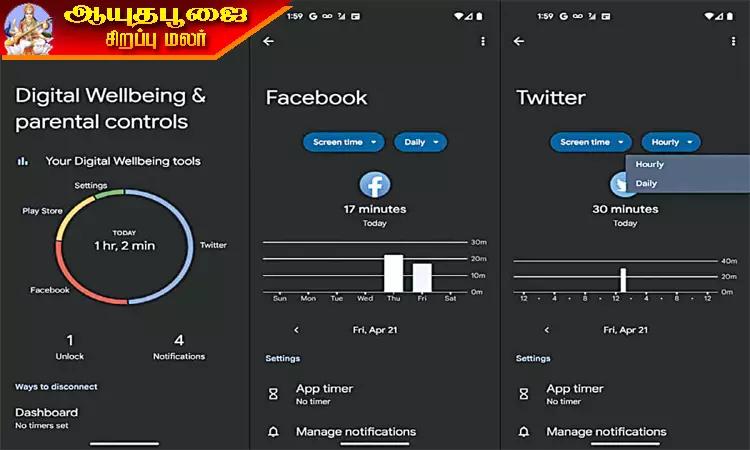
டிஜிட்டல் வெல் பீயிங்-ஆச்சரியமூட்டும் ஆண்ட்ராய்ட் கட்டுப்பாடு
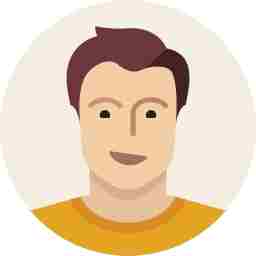 |
|உங்கள் ஸ்மார்ட்போனுக்கு அடிமையாகிவிட்டீர்களா? நம்மில் பலருக்கு மின்னஞ்சலைச் சரிபார்ப்பதையும், மக்களுக்கு குறுஞ்செய்தி அனுப்புவதையும், பேஸ்புக்கில் குதிப்பதையும், செல்ஃபி எடுப்பதையும் நிறுத்த முடியாது-பொதுவாக மிகவும் பொருத்தமற்ற நேரங்களில். ஆண்டிராய்டின் உரிமையாளர்கள் கூகுளின் டிஜிட்டல் வெல்பீயிங்கிற்குத் திரும்பும்போது ஐபோன் பயனர்களுக்கு திரை நேரம் உள்ளது.
கூகுளின் டிஜிட்டல் நல்வாழ்வு பயன்பாடு என்றால் என்ன?
இந்த அம்சம் டாஷ்போர்டாக தோன்றும், இது தனிப்பட்ட பயன்பாடுகளில் நீங்கள் எவ்வளவு நேரம் செலவிடுகிறீர்கள், எவ்வளவு அடிக்கடி உங்கள் மொபைலைத் திறக்கிறீர்கள் மற்றும் எத்தனை அறிவிப்புகளைப் பெறுகிறீர்கள் என்பதைக் காட்டும். டேஷ்போர்டு, ஒரு ஆப்ஸுடன் நீங்கள் செலவழிக்கும் நிமிடங்களின் எண்ணிக்கையைக் கட்டுப்படுத்தும் டைமர்களையும் வழங்குகிறது. தொந்தரவு செய்ய வேண்டாம் விருப்பத்திற்கான அணுகல் மற்றும் ஒவ்வொரு பயன்பாட்டிற்கும் அறிவிப்புகளை விரைவாக முடக்குவதற்கான வழி.
டிஜிட்டல் வெல் பீயிங் பல (ஆனால் அனைத்து அல்ல) ஆண்டிராய்ட் சாதனங்களில் கட்டமைக்கப்பட்டுள்ளது. அமைப்புகள் மெனுவில் டிஜிட்டல் நல்வாழ்வு விருப்பத்தைத் தேடுங்கள். நீங்கள் அதைப் பார்க்கவில்லை என்றால், உங்கள் சாதனம் ஆப்ஸுடன் இணக்கமாக இருந்தால், கூகுள் ப்ளேவிலிருந்து பயன்பாட்டை நிறுவவும். உங்கள் சாதனம் மற்றும் ஓ.எஸ். பதிப்பின் அடிப்படையில் சில டிஜிட்டல் நல்வாழ்வு விருப்பங்கள் சற்று மாறுபடும். ஆனால் பெரும்பாலான முக்கிய அம்சங்கள் சீரானவை.
டைமரை எவ்வாறு அமைப்பது?
தனிப்பட்ட ஆப்ஸுக்கு டைமரை அமைக்க விரும்பினால், தனிப்பட்ட ஆப்ஸுக்கு டைமரை அமைக்க டாஷ்போர்டு என்ட்ரியைத் தட்டவும். நீங்கள் வரம்பிட விரும்பும் ஆப்ஸைக் கண்டறிந்து, மணிநேரக் கண்ணாடி ஐகானைத் தட்டவும். நீங்கள் 5 நிமிடங்கள் முதல் 23 மணி நேரம் மற்றும் 55 நிமிடங்கள் வரை எந்த கால அளவையும் தேர்வு செய்யலாம்.
உறக்கநேர பயன்முறையை எவ்வாறு இயக்குவது
படுக்கைக்கு முன் உங்கள் ஃபோன் செயல்பாட்டைக் கட்டுப்படுத்த, துண்டிக்க வழிகள் என்பதன் கீழ் உள்ள உறக்கநேர பயன்முறை விருப்பங்களைத் தேர்வுசெய்யவும். உறக்க நேரப் பயன்முறைக்கு உடனடியாகப் பிரிக்க, இப்போதே இயக்கு என்பதைத் தட்டவும், இது உங்கள் மொபைலை அமைதிப்படுத்தும், வால்பேப்பரை மங்கச் செய்து, திரையை கருப்பு மற்றும் வெள்ளைக்கு மாற்றும்.
பயன்பாடுகளை முடக்கு
குறிப்பிட்ட பயன்பாடுகளை இடைநிறுத்தவும், அவற்றின் அறிவிப்புகளை ஃபோகஸ் பயன்முறையில் மறைக்கவும் அவற்றை முடக்கலாம். முதன்மை டிஜிட்டல் நல்வாழ்வு மெனுவில், துண்டிப்பதற்கான வழிகள் பிரிவின் கீழ் ஃபோகஸ் பயன்முறையைத் தட்டவும். நீங்கள் முடக்க விரும்பும் ஆப்ஸைச் சரிபார்த்து, அவற்றை உடனடியாக இடைநிறுத்த இப்போது இயக்கு என்பதைத் தட்டவும்.
அறிவிப்புகளை முடக்கு
உங்கள் ஆப்ஸ் அனுப்பும் அறிவிப்புகளின் அளவைக் குறைக்க விரும்பினால், குறுக்கீடுகளைக் குறைத்தல் பிரிவின் கீழ் அறிவிப்புகளை நிர்வகி என்ட்ரியைத் தேர்ந்தெடுக்கலாம். ஆப்ஸ் அறிவிப்புகள் திரையானது ஒவ்வொரு பயன்பாட்டிற்கும் உங்களின் மிகச் சமீபத்திய அறிவிப்பின் நேரத்தைக் காட்டுகிறது.
தொந்தரவு செய்ய வேண்டாம் என்பதை இயக்கவும்
இந்த அம்சத்திற்கான அமைப்புகளைச் சிறப்பாகச் செய்ய, குறுக்கீடுகளைக் குறைத்தல் பிரிவின் கீழ் தொந்தரவு செய்ய வேண்டாம் என்பதைத் தட்டவும். தொந்தரவு செய்யாத தடையைத் தவிர்க்கக்கூடிய தொடர்புகள், பயன்பாடுகள் மற்றும் அலாரங்களை நீங்கள் அமைக்கலாம், எனவே அவற்றின் அறிவிப்புகள் எப்போதும் வரும். நீங்கள் ஒரு அட்டவணையை அமைத்து, தொந்தரவு செய்யாதது நடைமுறையில் இருக்கும்போது, அறிவிப்புகளிலிருந்து ஒலிகள் மற்றும்/அல்லது காட்சி குறிப்புகளைப் பெற வேண்டுமா என்பதைத் தீர்மானிக்கலாம்.
ஆப்ஸ் பட்டியலில் டிஜிட்டல் நல்வாழ்வைக் காட்டுதல்
டிஜிட்டல் நல்வாழ்வைக் கட்டுப்படுத்த உங்கள் ஃபோன் அமைப்புகளைத் தேடுவது எரிச்சலூட்டும். கருவியை மிகவும் எளிதாகக் கண்டறிய, குறுக்கீடுகளைக் குறைத்தல் என்ற பிரிவின் கீழே உள்ள ஆப்ஸ் பட்டியலில் ஐகானைக் காண்பிப்பதற்கான சுவிட்சை இயக்கவும்.
இந்த விருப்பம் இயக்கப்பட்டிருக்கும் போது, ஆப்ஸ் பட்டியலைக் காட்ட, முகப்புத் திரையில் மேல்நோக்கி ஸ்வைப் செய்யலாம். உங்கள் பிற பயன்பாடுகளில் டிஜிட்டல் நல்வாழ்வுக்கான ஐகானைக் காணலாம், மேலும் விரைவான அணுகலுக்கு அதை உங்கள் முகப்புத் திரையில் சேர்க்கலாம்.